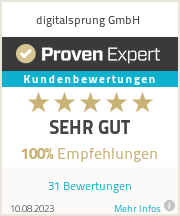Was sind Metafields bei Shopify?
Mit Metafields kann man benutzerdefinierte Felder zu Produkten, Produktvarianten, Kategorien, Kunden und Bestellungen, Seiten, Blogs und Blog-Beiträgen hinzufügen. Sie helfen, zusätzliche Informationen zu deinem Shop hinzuzufügen, die nicht in der Grundausstattung von Shopify enthalten sind.
Was können Shopify Metafields?
Mithilfe von Metafields ist es möglich, Zusatzinformationen und Features wie:
-
Produkt-Zusatzinformationen
-
Farbfelder
-
Ähnliche Produkte
-
Dateien zum Download
-
Bewertung
-
u.v.m.
flexibel darzustellen. Du musst also nicht alle Daten hardcoden, sondern kannst sie ganz einfach individuell hinzufügen und jederzeit selbst ändern.
Man kann Metafields außerdem auch mit dem Theme verbinden. Aber dazu später mehr.
Wie richte ich Shopify Metafields ein?
Um ein neues Metafeld einzurichten, musst du folgende Schritte durch gehen:
-
Metafield-Definitionen hinzufügen: Dein Metafield braucht einen Namen. Ein Namespace wird automatisch generiert. Der Namespace ist der Name, mit dem du dieses Matafield im Code "ansprechen" kannst.
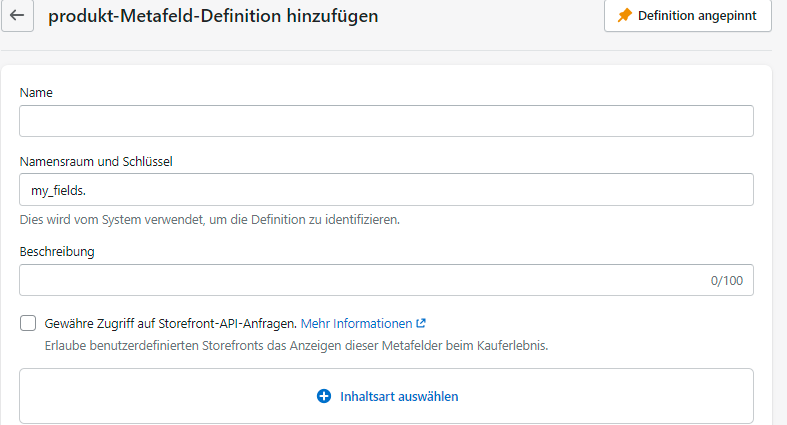
Anschließend kannst du auswählen, welche Art von Inhalt mittels diesem Metafield implementiert werden soll. Also z.B URL, Text, Farbpicker, ein Datum oder Bewertungssterne.
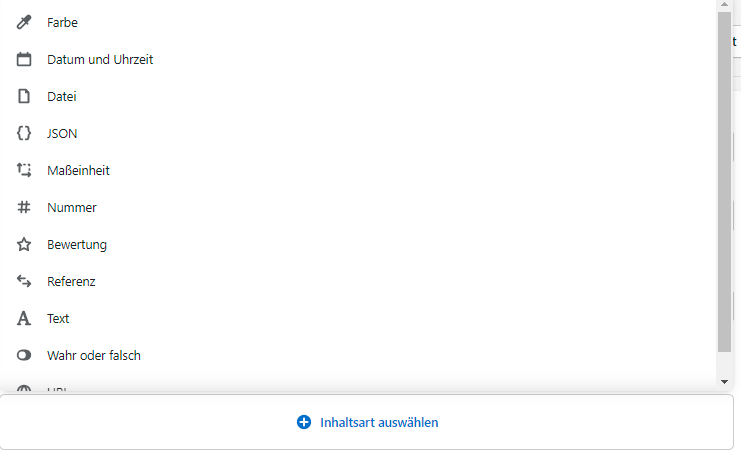
-
Metafield-Werte hinzufügen: Jetzt wo du alles angelegt hast und das Metafield angepinnt hast, musst du nur noch beispielsweise auf deine Produktseite gehen und nach unten scrollen. Dort findest du jetzt die angelegten Metafields, die du nur noch mit deinen Daten füllen musst.
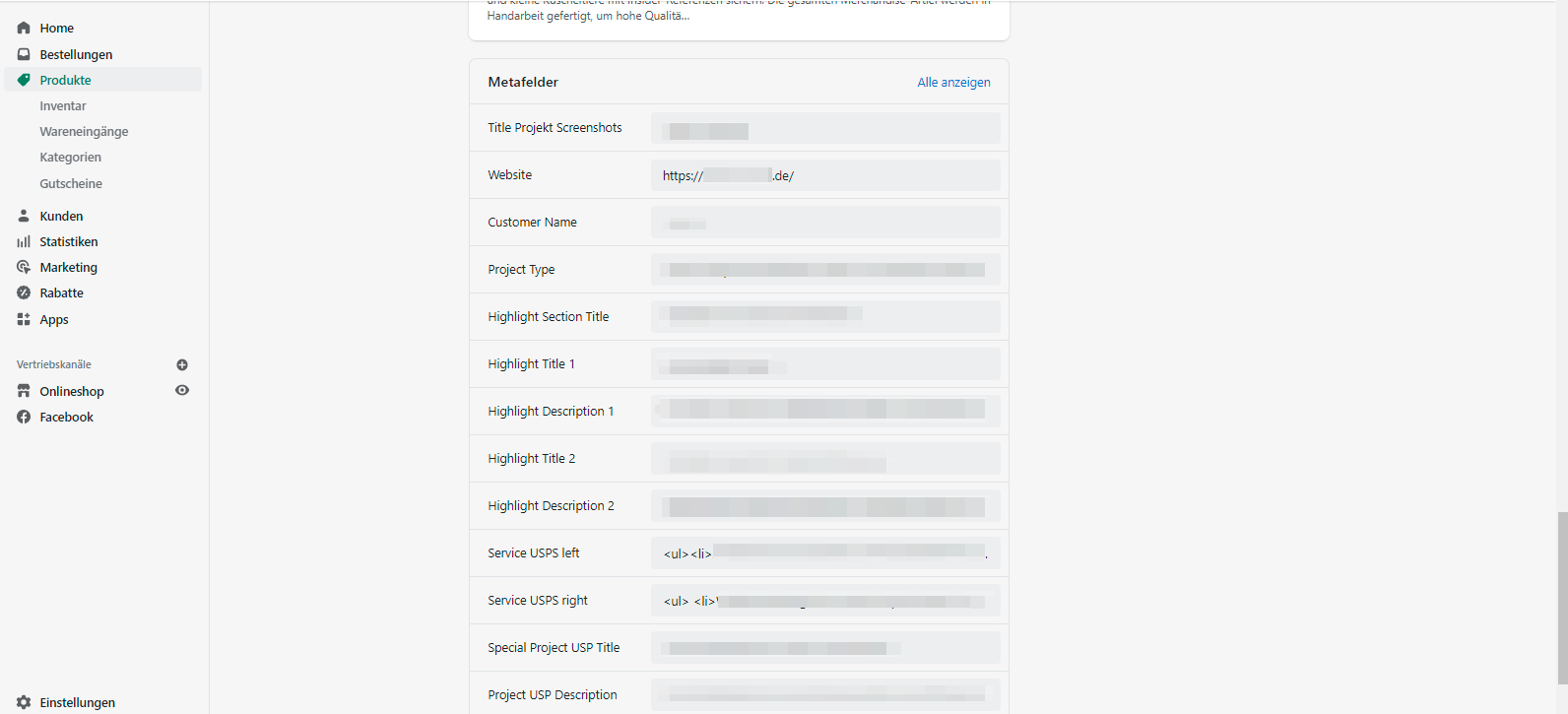
-
evtl. Metafield mit Theme verknüpfen, um diese im Shop anzeigen zu lassen: Wenn du willst, dass deine Metafields mit dem Theme verbunden sind, musst du im Theme-Customizer eine dynamische Quelle mit deiner Section verknüpfen und dann dein gewünschtes Metafield auswählen. Eine genaue Anleitung findest du weiter unten im Text.
Neben der Eingabe direkt in Shopify kannst du darüber hinaus auch folgende Apps als Hilfe für das Anlegen und Verwalten deiner Metafields benutzen:
-
Metafields Manager
-
Metafields Guru
-
Metafields Custom Field Editor
-
Metafields Editor
Aber natürlich kannst du auch einfach über die Shop-Einstellungen deinen Metafields bearbeiten.
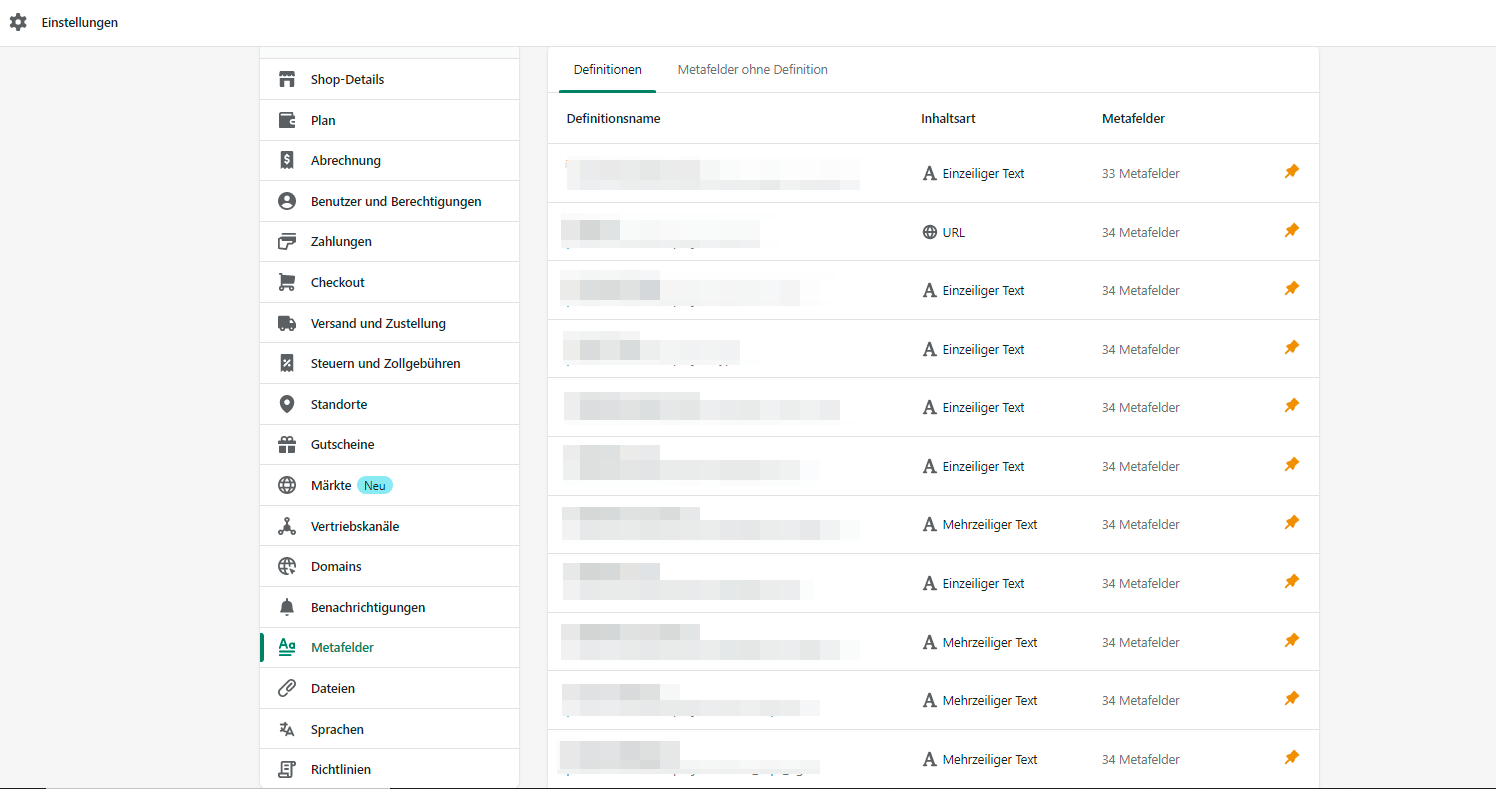
Arten von Shopify Metafields
Produktmetafeld
Produktmetafelder benutzt man, um Zusatzinformationen für unterschiedliche Produkte darzustellen, z.B. Material, Hinweise zur Reinigung, individuelle Lieferzeit oder eine Begrenzung für den Garantievertrag.
Variantenmetafeld
Variantenmetafelder benutzt man, um bei einem Produkt Zusatzinformationen bei verschiedenen Varianten darzustellen. Also bei einem Schuh z.B. für verschiedene Farben oder Größen.
Kategoriemetafeld
Kategoriemetafelder fügen einer Kategorie entweder ein Metafield hinzu, das den Workflow triggert, oder aktualisiert ein bereits bestehendes Metafield für die vorliegende Kategorie.
Kundenmetafeld
Hier passiert das Gleiche, wie bei den Kategoriemetafeldern, nur dass das Metafield einem Kundenkonto hinzugefügt wird. Die Trigger für den Workflow sind alle Aktionen, die mit den Kundenkonto zu tun haben.
Bestellungsmetafeld
Auch für die Bestellungsmetafelder gilt das Gleiche, wie für die oberen beiden Arten von Metafields, mit der Ausnahme, dass die Trigger die Handlungen in Zusammenhang mit einer Bestellung sind.
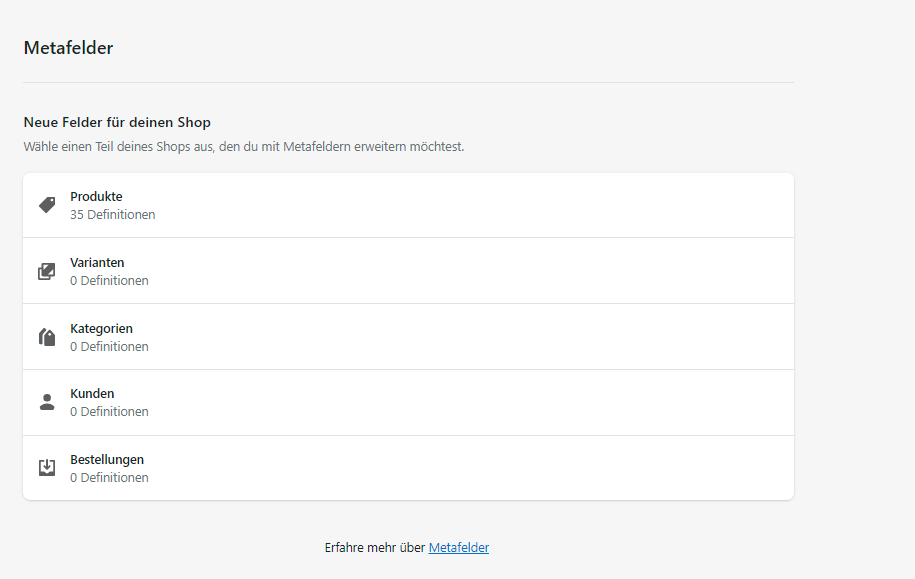
Metafields im Onlineshop anzeigen lassen
-
mithilfe des Theme-Editors: Wenn du ein Online Store 2.0-Theme verwendest, kannst du die meisten Metafelder über den Theme-Editor mit deinem Theme verbinden. Das machst du, indem du in dein Theme Abschnitte oder Blöcke hinzufügst, die man mit dynamischen Quellen verbinden kann. Wenn du auf dieses Zeichen klickst,

dann kannst du zwischen den Metafeldern auswählen, die du angelegt hast und dein produktspezifischer Content erscheint auf der Seite.
-
mit dem Theme-Code: Wenn du Metafelder hinzufügen willst, die von deinem Theme nicht unterstützt werden, dann musst du sie über den Theme-Code hinzufügen. Dazu musst du Liquid, die Entwicklungssprache von Shopify einsetzen. Aber Vorsicht: Wenn du deinen Theme-Code bearbeiten willst, solltest du Erfahrung im Codieren haben, sonst kann vieles schief laufen!
Bearbeiten von Metafield-Definitionen
-
Anpinnen: Wenn du willst, dass deine Metafields beispielsweise bei deinen Produkten/Kategorien im Backend stets als Eingabemöglichkeiten angezeigt werden, kannst du sie anpinnen. Dafür musst du einfach auf dieses Symbol klicken:
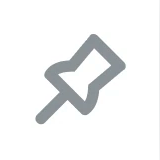
-
Löschen: Wenn du eine Metafeld-Definition löschen willst, solltest du beachten, dass dieses Metafield mit keinem Theme verbunden ist, sonst kann es zu Anzeigefehlern kommen. Du kannst auswählen, ob du nur die Metafield-Definition oder auch alle damit verbundenen Metafeldwerte löschen willst. Die Löschoption findest du, wenn du auf die Metafeld-Definition klickst.
-
Ändern: Im Nachhinein kannst du bei einem Metafield diese Merkmale verändern: Metafeldname, Beschreibung und Validierungsregeln.
Fehler bei der Metafield-Validierung beheben
Solltest du bei einer benutzerdefinierten Metafeld-Definition einen ungültigen Wert eingeben, wirst du automatisch zum Bulk-Editor weitergeleitet. Klicke dann einfach auf den Metafeldwert, um ihn zu bearbeiten. Speichere das Ergebnis. Alle Werte, die danach immer noch nicht validiert werden konnten, zeigen ein i-Symbol. Wenn du darüber fährst, wir dir angezeigt, welcher Fehler aufgetreten ist. Bei allen validierten Felder erscheint ein Häkchen.
Du benötigst Unterstützung im Bereich Shopify?
Kontaktiere uns gerne. Wir freuen uns mit dir zu sprechen.